Как сделать текст песни в истории инстаграм на телефоне
Instagram уже давно перестал быть просто платформой, где люди делятся фотографиям. С ростом популярности там появилась возможность загружать видео, общаться с помощью встроенной функции чата, а также делиться короткими роликами или серией постов на короткий промежуток времени.
Сегодня мы разберемся с одной из функции сториз, а именно как сделать текст в истории инстаграм, а также рассмотрим разные варианты его оформления.
Создаем текстовой Stories
Добавляем текст на фото или видео
Оформление текста
Как изменить размер текста
- Изменить размер возможно, как при первичном написании, так и в окне редактирования. Для начала потребуется перейти на этап редактирования поста.
- Здесь мы опять нажимаем на уже набранный пост и регулируем его размер посредством перемещения ползунка слева. При перемещении вниз он будет уменьшаться, а вверх увеличиваться.
Как изменить цвет
- По умолчанию цвет написанного всегда белый. Однако инструментарии платформы достаточно широкий и позволяет сменить цветовую гамму на более приятную. Для этого выбираем подготовленную надпись.
- Обратите внимание на нижнюю панель. Здесь располагаются кружки с разными оттенками. Останется выбрать подходящий и применить его к посту.
- Не забывайте про возможность использования пипетки. Она позволяет взять определить и применить любой оттенок на экране. Это позволяет создать определенную композицию и подобрать подходящую цветовую гамму.
Как выделить текст цветом
- Возможности редактора также позволяют применить заливку фона, а не набранных букв. Ещё раз нажимаем на надпись и выбираем иконку прямоугольника с буквой «А» и звёздами. Она находится в левом верхнем углу экрана.
- Теперь, как и в инструкции выше выбираем кружок с подходящим цветом и не забываем про использование пипетки по необходимости.
Как сделать радужный текст
Радужный вариант скорее всего не был предусмотрен разработчиками, однако пытливый ум пользователей не дремлет и нашел способ сделать плавный переход между цветами.
- Открываем режим редактирование и выделяем подготовленную информацию для подписчиков.
- Теперь задержите палец на любом кружке снизу для открытия градиента.
- Теперь одновременно перемещайте выделенные текст одним пальцем и градиентную полосу другим.
Как сделать 3D текст
К сожалению, полноценной функции 3D в приложении нет. Однако можно воспользоваться небольшой хитростью и придать ему визуальный объем.
Как двигать, вращать текст
Функция осталось непопулярной среди большинства пользователей ввиду неочевидности ей применения.
Как зачеркнуть
Как сделать текст невидимым
Обычно невидимый текст используют для скрытия хэштэгов. Однако официально такого функционала социальная сеть не имеет, рекомендуем воспользоваться небольшой хитростью, описанной ниже.
Её суть заключается в скрытии символа или текста посредством его слияния фоновым изображением. Стоит отметить, данный метод работает только при использовании текстового формата, т.к. сделать однотонный фон для слияния на видео невозможно.
Фишки Instagram Stories
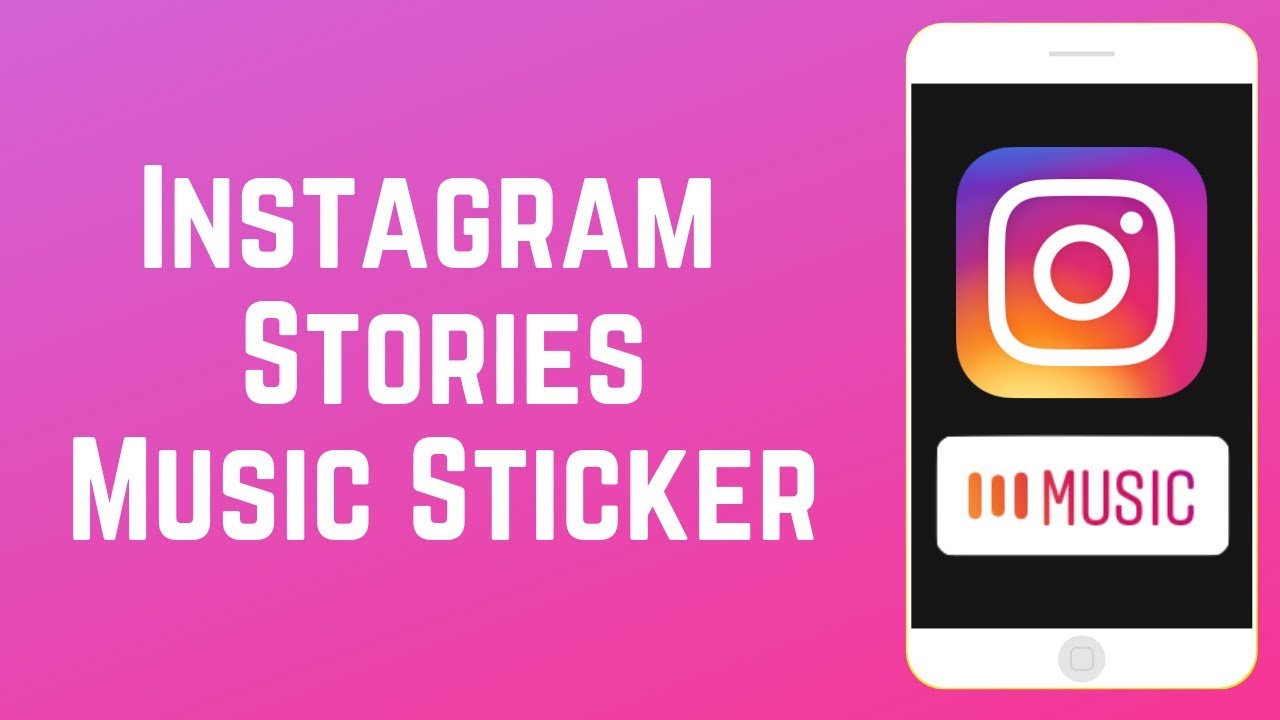
Доступна эта функция во многих странах, однако России и Украины, к сожалению, среди них нет. Тем не менее, порадовать своих подписчиков оригинальной Story c музыкой всё же можно, прибегнув к помощи VPN!
Как добавлять музыку в Instagram Stories
Делается это с помощью специального стикера, доступ к которому откроется после смены вашего IP-адреса на другой той страны, где эта функция доступна:
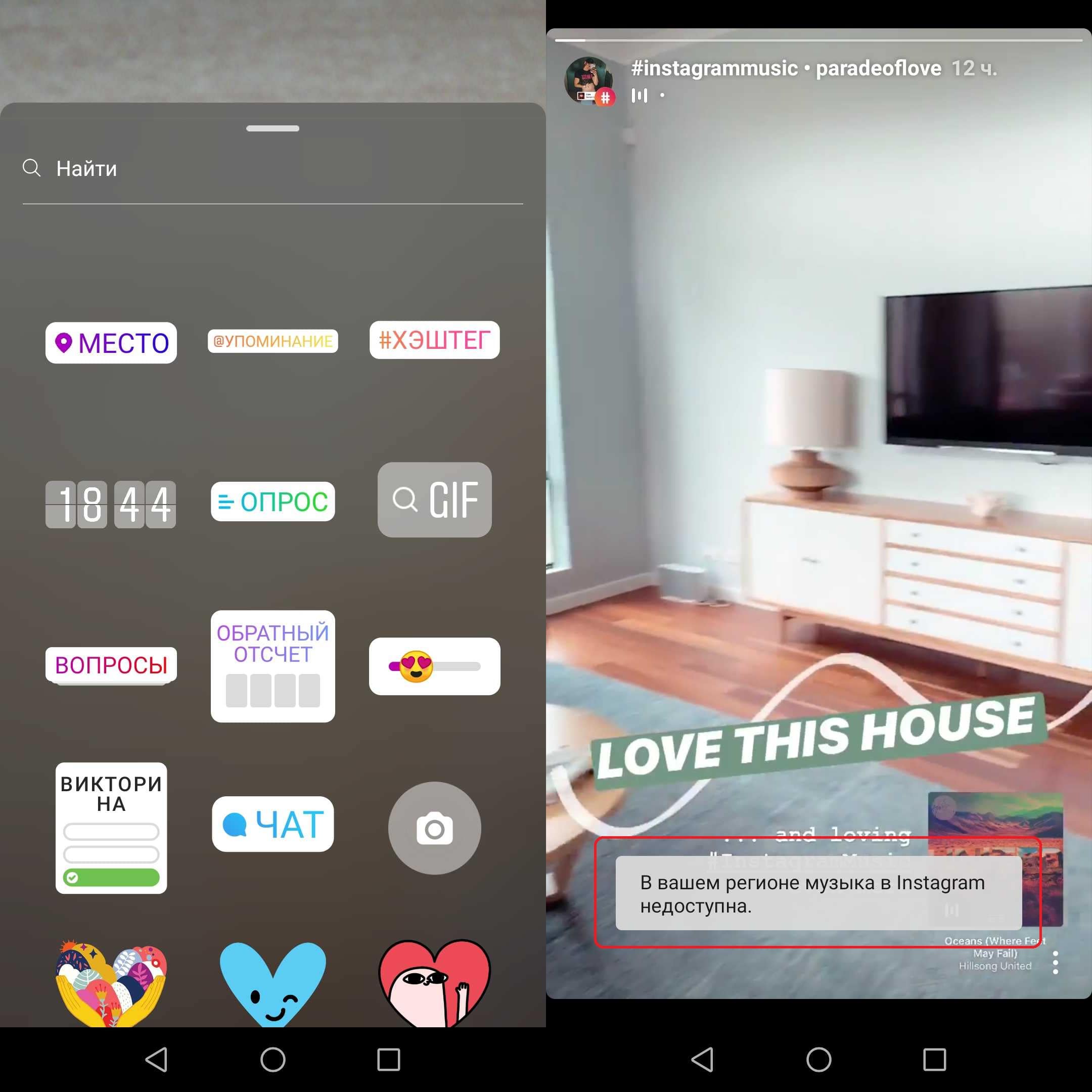
- Скачайте один из бесплатных VPN-сервисов на Androidlist.
- Выберите нужную страну (США, Франция, Германия и другие страны Евросоюза) и подключитесь к VPN.
- Зайдите в Instagram, начните создавать новую Story, выберите вкладку редактирования, нажмите на значок добавления стикеров и выберите стикер «Music», который теперь будет для вас доступен.
- В появившейся вкладке вы увидите тысяч треков, которые можно отсортировать по жанру, настроению и популярности среди других пользователей Instagram.
- Нажмите на нужную песню и выберите 15-секундный фрагмент, который станет фоном для вашей Story.
Прикреплённый трек привлечёт дополнительное внимание к вашей публикации, а также скроет шум, который может быть в любительском видео!
Как добавлять слова песен в Instagram Stories
Продвинутые пользователя Instagram Stories наверняка обрадуются, узнав, что теперь помимо самой музыки в Sroties можно добавлять слова песен.

Выбрав нужную композицию, вы сможете сопроводить её словами, разместив их в нужном месте, настроив шрифт, цвет и размер букв, и даже вручную отредактировав любой его фрагмент.
Кроме того, ваши подписчики при просмотре этой музыкальной Story смогут взаимодействовать с ней, узнавая более подробную информацию об исполнителе данной композиции и даже слушая её целиком.
Не забудьте поделиться своим мнением об этой функции, когда разместите свою первую Story с музыкой и словами! 🙂
Создавайте новые Instagram Stories, сопровождая их самыми крутыми и хитовыми треками!
Stories в Instagram – отличная возможность для пользователя привлечь внимание к своему аккаунту, прорекламировать какой-то продукт или просто поделиться с друзьями моментами из своей жизни. Для многих создание красивых и интересных историй считается полноценным хобби, и разработчики приложения охотно идут таким людям на встречу.
Так, 23 июня 2021 стало возможным добавлять в историю текст песни, что добавило множество новых интересных вариантов их оформления.
Так как же сделать текст песни в истории инстаграм?
Делаем текст песни в Истории
Стоит сразу предупредить, что для пользователей из стран СНГ с этим инструментом возникают значительные проблемы. Не все песни воспроизводятся, нередки ошибки воспроизведения, которые в программе отмечаются, как непроигрываемые «в вашем регионе».
Когда такой проблемы нет, то работает следующий алгоритм (он подходит и для айфонов, и для андроид платформ):
Также пользователь самостоятельно выбирает фрагмент текста песни (коснувшись слов песни на экране телефона).
Другие настройки, доступные при добавлении музыки, относятся к внешнему виду стикера. Можно настраивать шрифт, цвет или расположение на экране.
- Осталось только нажать на «опубликовать», и история готова!
За эти 4 шага можно легко и просто сделать караоке в инстаграме.
Но что делать, если песня понравилась, но она как раз и попадает в число «недоступных в регионе»?
Добавляем текст песни с помощью VPN, если доступа к музыке нет
Альтернативным выходом из этой ситуации является VPN, изменяющий ваш IP, а значит, «обманывающий» интернет о местоположении пользователя.
Пользователям айфонов и андроидов повезло, так как все, что им нужно сделать, чтобы сделать караоке именно с той песней, которая им нравится, – зайти в настройки. Далее нужно будет только найти вкладку VPN и включить его.
Когда появится поле с непонятными строками, необходимо сделать следующее:

После этого остается только перезайти в приложение, и, если всё осталось по-прежнему, подождать с включенной функцией ещё немного, после чего всё обязательно должно заработать.
Если самостоятельно вы не хотите вносить настройки VPN соединения на телефоне, то можно скачать любое бесплатное приложение VPN мобильных устройств.
Как ещё можно привлечь внимание к Сторис
Не стоит также забывать и о других инструментах, с помощью которых можно сделать stories Instagram веселее, ярче и интереснее.
СХОЖИЕ СТАТЬИБОЛЬШЕ ОТ АВТОРА
Подписи и цитаты про Новый год для Инстаграм
Перевод Reels в Инстаграм: текст на видео, описания и комментарии
Подписи и цитаты про Любовь для Инстаграм к фото
ОСТАВЬТЕ ОТВЕТ Отменить ответ
Свежие записи
Метрика
Аналитика
Этот сайт использует cookie. Продолжая использовать сайт, Вы даете свое согласие на работу с этими файлами. OkPrivacy Overview
Хотите придать оригинальности и повысить интерес ваших сториз – вставить в него музыку. В нашей статье вы найдете самые просты способы для добавления музыки в инстаграм, пошаговые инструкции с фото и видео.
Как наложить музыку на сторис в инстаграм с помощью стикера.
Алгоритм использования стикера «Музыка»:
Шаг 1 зайдите в инстаграм и выберите фото или видео
Открываем приложение, делаем свайп влево для открытия контекстного меню. Выбираем фотографию или видеоролик из галереи, либо снимаем материал сразу с помощью сториз.
Музыка не влияет на процесс обработки истории, вы можете сделать надпись, наложить фильтр и т.д. до или после добавления музыки.
Шаг 2 добавьте музыкальный стикер
Для использования стикера «Музыка» нам необходимо нажать на иконку «ноты».
Располагаться она может в двух местах:
- Вверху контекстного меню рядом со значком «сохранить»;
- Во вкладке «стикеры» рядом с другими элементами.

Шаг 3 выберите фрагмент песни
После выбора песни необходимо осуществить настройку стикера:
- Выбрать и настроить длительность фрагмента;
- Настроить внешний вид стикера.
Используемый Вами музыкальный отрывок технически не может превышать 15 секунд. Если 15 секунд много, то изменить длительность проигрывания можно с помощью ползунка в нижней части экрана. Сужайте и расширяйте его потянув за края, а также перемещайте по таймлайну для выбора нужного отрывка.

Шаг 4 настройте внешний вид стикера
При наличии загруженного текста выбранной Вами композиции, появится он в виде анимированных строк, сменяющих друг друга. Вы можете настроить размер и цвет фона анимированной области.
Если анимированного текста у композиции нет, то вы можете заменить его статичной картинкой:
- Обложкой альбома;
- Именем исполнителя;
- Названием песни.
Шаг 5 разместите стикер на экране
После завершения настройки стикера вы можете разместить его в любом месте сториз, изменить его размер или поворачивать его в разные стороны как и любой другой стикер.
Как добавить музыку в сторис инстаграмма через приложения
Альтернативным способом добавления музыки в сториз является использование специализированных приложений.
Наиболее популярные и используемые приложения:
- Enlight videoleap;
- Inshot;
- Storybeat;
- Vllo;
- Vivavideo;
- Videoleap (версия для ios).
Enlight videoleap

Видеоредактор от компании Lightricks, специализирующейся на создании приложений для обработки фотографий. Однако дебют их первого приложения по обработке видео получился громкий.
Приложение обладает следующим функционалом:
- Анимация объектов;
- Цветокоррекция;
- Работа отдельно с видеодорожкой и аудиодорожкой;
- Наложение изображений и музыки поверх записанного видео.
Алгоритм наложения музыки интуитивно понятен и не сильно отличается от добавления музыки в самом инстаграм.
Вам необходимо выбрать музыкальный отрывок, разместить его под основной аудиодорожкой, настроить его продолжительность и громкость.
Inshot

Приложение позволяет работать не только с видеороликами, однако именно за эту функцию утилита обрела народную любовь и признание.
С помощью Inshot вы можете склеить из нескольких фрагментов и кадров один видеоролик, добавить стикеры, наложить фильтры и музыку.
Музыкальные композиции можете загружать напрямую из приложения, для удобства они поделены на тематические категории, а также через Itunes.
Storybeat

Приложение специально разработанное для добавления музыки и звуковых эффектов в видеоролики. Приложение черпает музыкальные композиции из библиотеки Spotify, а также обладает рядом дополнительных возможностей:
- Добавить музыку поверх фотографий и видеороликов;
- Добавление музыкальных эффектов;
- Создание музыкальных слайд-шоу с музыкой;
- Конвертация лайф-фото в видеоролики.

Приложение для быстрого и простого редактирования видеороликов на вашем смартфоне. Библиотека располагает 200+ различными звуковыми эффектами, а также возможность загрузки музыкальных композиций напрямую из Itunes. Помимо знакомой и необходимой нам функции добавления музыки, утилита позволяет:
- Увеличивать и уменьшать видео;
- Менять цвет фона, накладывать фильтры;
- Использовать множество доступных визуальных и аудио эффектов
Vivavideo

Один из наиболее популярных видеоредакторов среди пользователей Андроид. Обладает расширенным функционалом, среди которого:
- Выбора и добавления более 300 звуковых эффектов;
- Возможность съемки видео через интерфейс приложения;
- Увеличивать и уменьшать видео;
- Цветокоррекция.
Videoleap только для ios
Добавление музыки через плеер
Включите необходимый трек, используя для этого телефон, компьютер или любой другой девайс, способный воспроизводить музыку. Начинайте записывать видеоролик.
Готово, Вы получили готовое видео с музыкой, которое можете выложить в Истории инстаграма.
Как создать сторис с музыкой на компьютере
Существуют ситуации, когда блогер или любой другой контент мейкер находится вдали от рабочего смартфона. На помощь придет “всемогущий” компьютер, с помощью которого у Вас получится создать и красиво оформить сториз с музыкой на компьютере.
Два основных способа создания видео с музыкой для сториз на компьютере:
- Использование облачных графических видеоредакторов;
- Использование специализированных компьютерных программ.
Облачные графические и видеоредакторы

Создать видео высокого качества вам поможет облачный сервис SUPA. Сервис предлагает удобные готовые шаблоны, которые позволят Вам значительно сократить время на создание готовых видеороликов. Помимо создания видео для сториз, сервис позволяет создавать видео для:
- Постов в социальных сетях;
- Рекламных кампаний;
- Видео открыток.
Видеоредактор обладает простым и интуитивно понятным интерфейсом, разобраться в котором сможет даже самый юный пользователь.
Mooovie

Простой видеоредактор с достаточным функционалом. Позволяет без каких-либо проблем добавить необходимую Вам музыку поверх видео.
Компьютерные программы для добавления музыки в сторис
Movavi

Поддерживается операционной системой Windows и MAC OS. Программа, позволяющая осуществлять монтаж любой сложности, от создания простых слайд-шоу под музыку, до сложных видеокомпозиций.
Позволяет обрабатывать аудио дорожку, добавлять звуковые эффекты и накладывать фоновую музыку.
Canva

Приложение, о котором слышал каждый контент мейкер. Canva предоставляет готовую библиотеку шаблонов, которая регулярно пополняется. С их помощью Вы можете добавить музыкальную композицию в историю инстаграма, а также выбрать красивое оформление вашей будущей публикации.
Где брать музыку для историй без авторских прав
Для коммерческого размещения историй в инстаграме важно соблюсти условия использования авторского контента. Инстаграм может забанить вашу историю, в которой используется чужая музыка. Для предотвращения такой ситуации используйте музыку без авторских прав.
Каналы и сайты
Для упрощения процесса поиска ниже приведен список каналов и сайтов, с помощью которых вы сможете найти музыкальные композиции без авторских прав.
Audiolibrary
Огромный банк фоновой музыки без авторских прав, которую вы можете свободно скачать и вставить в свой видеоролик.
Помимо официального сайта также имеется канал на Ютуб, куда регулярно выкладывается музыка без АП.
Jamendo

Конкурент вышеупомянутого сайта, содержащий в своей библиотеке более 40 тыс треков для общего пользования. Просмотреть список композиций Вы можете как на официальном сайте, так и в соответствующих социальных сетях.
Free music archive

Онлайн архив, содержащий музыку свободную от авторских прав. Помимо официального сайта также обладает страничками во всех ведущих социальных сетях, с помощью которых осуществляется доступ к библиотеке треков.
Soundcloud

Известный всем плеер, позволяющий прослушивать любимые композиции также обладает функцией предоставления треков без АП. Тысячи исполнителей в самом начале своего творческого пути выкладывают собственные композиции для свободного их использования и распространения.
Программы и приложения микшер для создания музыки для сторис
Рассмотрим два, наиболее используемых:
Google song maker

Сервис, помогающий даже не знакомому с музыкой человеку, создать авторскую композицию. Простой, современный интерфейс и большая библиотека музыкальных эффектов поможет записать и сохранить трек в интернет браузере с электронного устройства.
Все что нужно, чтоб воспользоваться сервисом — стабильное подключение к сети интернет и учетная запись google.
Fl studio mobile

Мобильная версия известного приложения с несколько урезанными возможностями обработки и работы с звуковой дорожкой. Хоть набор инструментов несколько меньше, это никак не помешает нам создать авторский трек для использования его в своем инстаграм.
Функционал позволяет создавать:
У сервиса довольно обширная группа пользователей, с организованным сообществом в социальных сетях. Там вы всегда сможете найти готовые пресеты, различные советы по организации работы, делиться готовыми треками с другими пользователями.
С момента появления историй из Instagram социальная сеть продолжает добавлять в нее функции, особенно в виде наклеек, чтобы поддерживать интерес пользователей. В Instagram появилась функция близких друзей, теги с именами, чат, стикеры с вопросами и многое другое. Чтобы сделать истории более живыми, Instagram также добавил в свою коллекцию новую музыкальную наклейку.
С помощью музыкального стикера вы можете добавить 15-секундную песню из предоставленной библиотеки к своей фотографии или видео. Вы можете искать песни по имени, имени исполнителя, жанру и даже настроению. Выбранная песня будет автоматически воспроизводиться всякий раз, когда пользователь просматривает вашу историю. Они смогут увидеть название песни и другие детали. Музыкальный стикер также предлагает слова, которые добавляются автоматически, если они доступны для песни.
Наклейку с музыкой можно использовать двумя способами. В первом способе вам нужно сначала выбрать песню, а затем сделать фото или видео. Во втором методе вам нужно сначала сделать фото или видео. Затем вы можете добавить к нему музыкальный стикер. Вы даже можете использовать существующие медиафайлы из своей галереи или фотопленки.
Теперь, когда вы знаете основы музыкальной наклейки, давайте приступим к ее методам. Считайте этот пост своим путеводителем по музыкальной наклейке в Instagram, особенно с советами и рекомендациями.
Примечание. Для большей ясности я добавил советы и рекомендации поэтапно.
Метод 1: добавьте музыкальную наклейку на живое фото или видео
Этот метод пригодится, когда вы заметили что-то крутое и хотите записать это с музыкой. Теперь вместо того, чтобы сначала снимать сцену, а затем добавлять музыку, вы можете начать воспроизведение музыки, а затем сделать снимок или видео. Вы даже можете добавить несколько интересных фильтров, используя этот метод.
Чтобы использовать его, выполните следующие действия:
Шаг 1: Откройте экран истории Instagram, нажав на значок камеры в верхнем левом углу главного экрана Instagram.
Шаг 2: Проведите по опциям камеры внизу вправо, чтобы открыть опцию музыки. Когда вы дойдете до него, откроется экран выбора музыки.
Найдите песню из списка или воспользуйтесь поиском вверху. Нажмите на него, чтобы добавить в свою историю.
Совет профессионала: Нажмите на кнопку воспроизведения, чтобы просмотреть песню.
Вот несколько советов, которые работают исключительно для этого метода.
Совет 1. Добавьте эффект к музыкальному стикеру
После выбора песни выберите эффект из списка внизу, например винтаж и видеомагнитофон. Проведите по экрану по горизонтали, чтобы открыть дополнительные параметры.
Совет 2. Измените раздел музыки
Все песни продолжаются не менее минуты. Но Instagram позволяет добавить в историю только 15 секунд (или меньше). Итак, чтобы изменить часть музыки, которая будет воспроизводиться для вашей истории, нажмите на второй значок вверху, в котором есть живые полосы.
На следующем экране перетащите ползунок, чтобы он оставался в нужном разделе песни. Нажмите Готово для подтверждения.
Совет 3. Сменить песню
Чтобы изменить песню, нажмите значок музыки вверху и найдите свою песню на экране выбора музыки. Нажмите, чтобы добавить.
Шаг 3: Сделайте фото или снимите видео с помощью кнопки захвата.
Наконечник: Удерживайте кнопку захвата, чтобы записать видео.
Совет 4. Измените стиль стикера
После того, как вы запечатлили сцену, нажмите на музыкальную наклейку, чтобы просмотреть доступные стили.
Шаг 4: Измените историю как обычно, добавив текст, рисунки и другие наклейки. Затем добавьте это в свою историю.
Заметка: Тексты песен, похоже, не работают, когда вы используете музыкальный стикер этим методом.
Метод 2: добавить музыкальный стикер к существующей или недавно снятой фотографии / видео
Для этого выполните следующие действия:
Шаг 1: Запустите приложение Instagram и перейдите на экран создания истории.
Шаг 2: Теперь либо сделайте новую фотографию, либо выберите ее из своей галереи.
Шаг 3: Нажмите на значок стикера вверху и выберите «Музыка».
Шаг 4: Вы попадете на экран выбора музыки. Здесь найдите свою любимую песню. Нажмите на песню, чтобы добавить ее в историю.
Наконечник: Просмотрите песню перед добавлением, нажав на значок воспроизведения.
Шаг 5: Затем интерфейс перенесет вас на экран настройки музыкального стикера. Вот несколько советов, как использовать его в полной мере.
Совет 5. Измените раздел песни
Используйте ползунок внизу, чтобы выбрать часть песни, которую хотите включить в свою историю.
Совет 6. Сменить песню
Не нравится выбранная песня? Не нужно начинать с нуля. Нажмите на значок альбома вверху, чтобы выбрать новую песню.
Совет 7. Изменение стиля текста и скрытие текста
По умолчанию тексты включаются в вашу историю, если они доступны для добавленной вами песни. Чтобы изменить стиль текста, либо нажмите на текст, чтобы переключаться между различными стилями, либо выберите один из списка внизу. Чтобы скрыть текст, используйте стили со значком видео. Он просто покажет обложку альбома вместе с песней и именем исполнителя. Нажмите Готово для подтверждения.
Совет 8. Измените цвет текста
Чтобы добиться правильного внешнего вида, вы можете сопоставить цвет текста с цветами на вашем изображении. Итак, чтобы изменить цвет текста песни, нажмите значок цветовой палитры вверху, чтобы переключаться между различными цветами. Нажмите Готово, чтобы сохранить изменения.
Совет 9. Измените продолжительность истории.
Вы можете сократить продолжительность в случае статических рассказов с картинками. Для этого нажмите на текст 15 внизу и выберите продолжительность. Это может быть от 5 до 15 секунд. Нажмите Готово для подтверждения.
Шаг 6: Нажмите «Готово», чтобы перейти на экран модификации истории. Здесь вы получите все существующие функции истории, такие как рисунок, текст и стикер.
На этом этапе вы можете дополнительно изменить музыкальный стикер, как показано в следующих советах.
Совет 10. Измените расположение текстов песен.
Как и любой другой элемент истории, удерживайте название альбома или текст и перетащите их в нужное место в истории.
Совет 11. Изменение размера текста
После того, как вы разместили текст песни в выбранной вами области, используйте жест «сжатие», чтобы изменить их размер.
Шаг 7: Наконец, добавьте в свою историю рассказ с музыкальным стикером.
Совет 12. Удалите музыкальный стикер, сохранив музыку.
Иногда музыкальный стикер отвлекает аудиторию от реальной истории. Означает ли это, что вы не можете добавить песню, не удалив музыкальный стикер? Нет. Есть обходной путь.
Вам нужно изменить размер стикера, чтобы он стал маленьким, чтобы он почти исчез из поля зрения. Так что технически наклейка все еще существует, но ее нелегко увидеть.
Совет 13. Как добавить песню, которую вы увидели, к чьей-то истории в своей истории
Как зритель, вы увидите песню и имя исполнителя под именем пользователя. При нажатии на обложку альбома или текст также можно получить более подробную информацию о песне. Вы даже можете воспроизвести песню целиком или добавить ее в свою историю, нажав «Попробовать музыку в своей истории».
Совет 14. Как добавить песню в рассказ без музыкального стикера
Если вы хотите добавить песню, которой нет в библиотеке музыкальных стикеров, воспроизведите ее в музыкальном приложении на телефоне. Затем откройте Instagram и запишите видео. Он будет записан как часть видео. Конечно, для фотографий этот совет не работает.
На музыкальном стикере не отображается проблема
Как и другие стикеры, Instagram довольно медленно выкатывает музыкальный стикер. Никто точно не знает, как Instagram решает, кому давать стикеры, а кого не учитывать. Да, наличие в регионе имеет значение. Но многие стикеры, в том числе музыкальные, доступны для некоторых пользователей в одной и той же области, но не отображаются для других.
Таким образом, для этого нет никакого подходящего решения. Вы можете попробовать обновить приложение Instagram и выйти из приложения, чтобы вернуть пропавшую музыкальную наклейку.
Заметка: Музыкальные стикеры, похоже, не работают в бизнес-профилях Instagram.
Приправьте ваши истории
Хотя музыкальный стикер может выглядеть потрясающе, некоторые вещи могут не понравиться некоторым пользователям. Во-первых, нельзя скачивать рассказы с музыкальной наклейкой. Это сделано, чтобы избежать незаконного использования песен. Во-вторых, нельзя добавлять свои песни из библиотеки телефона. Тем не менее, это крутая функция.
Сообщите нам свои мысли о музыкальном стикере в комментариях ниже.
Следующий: Хотите знать, что происходит, когда вы блокируете кого-то в Instagram? Найдите ответ в нашем следующем посте.
Читайте также:



